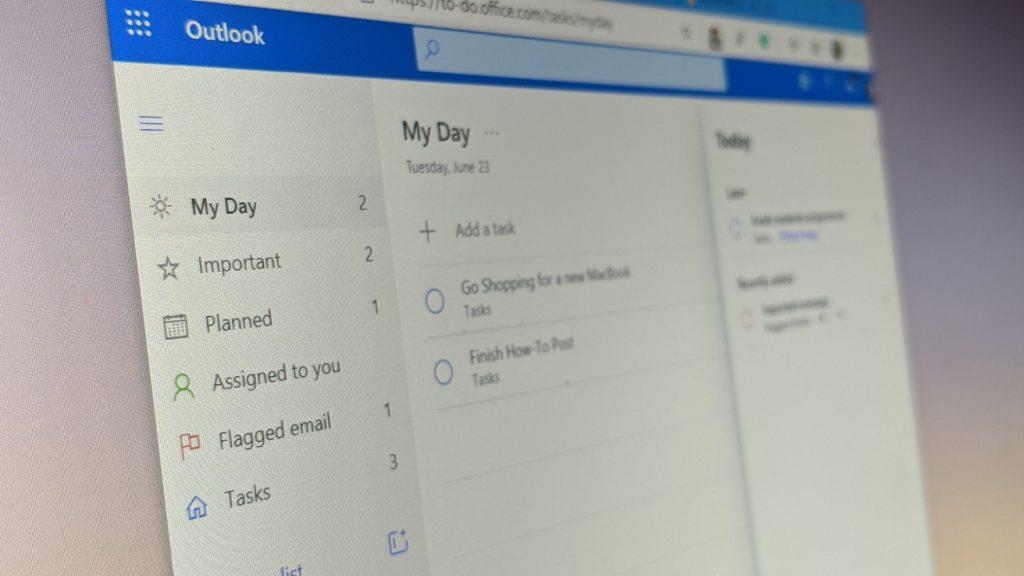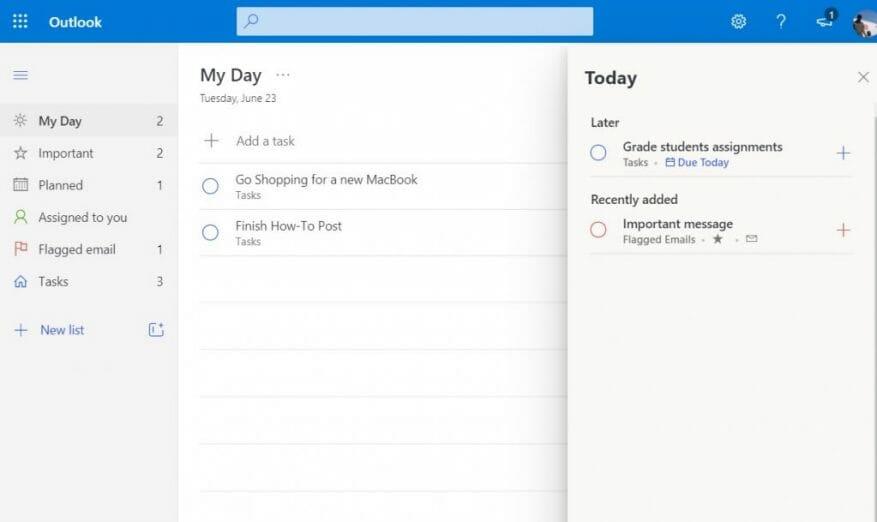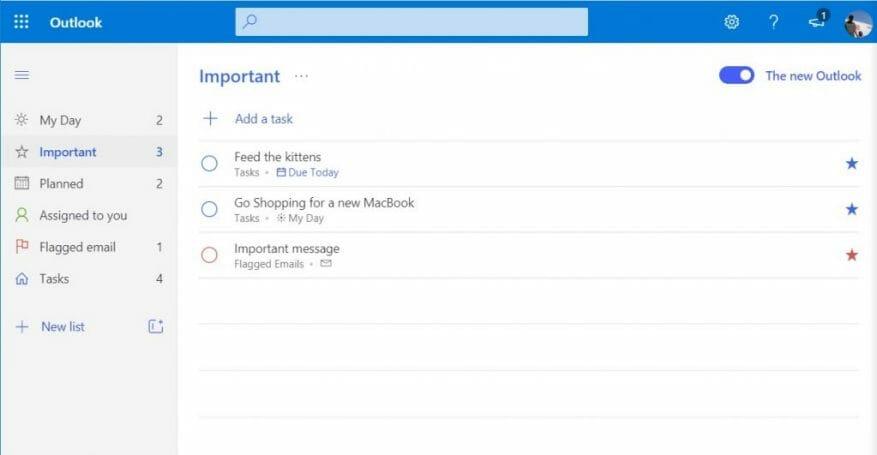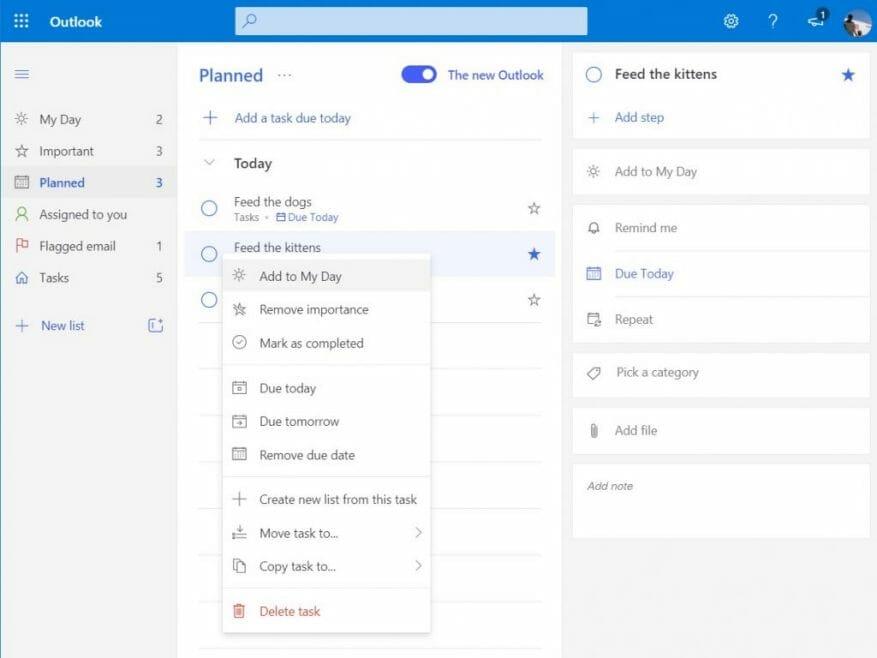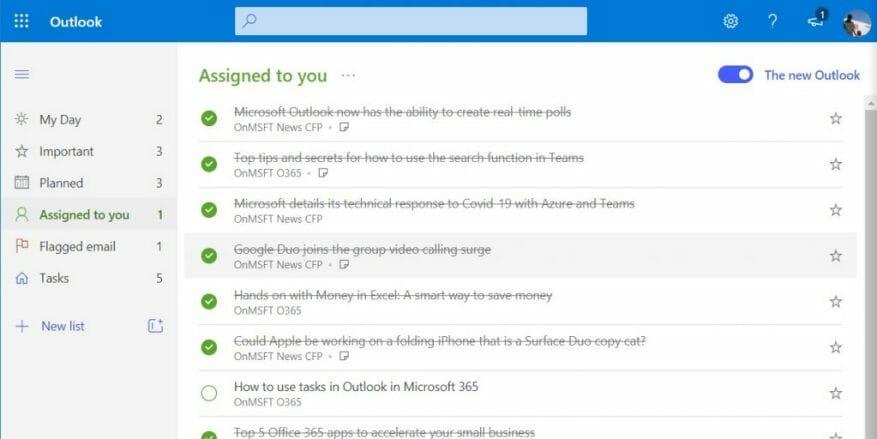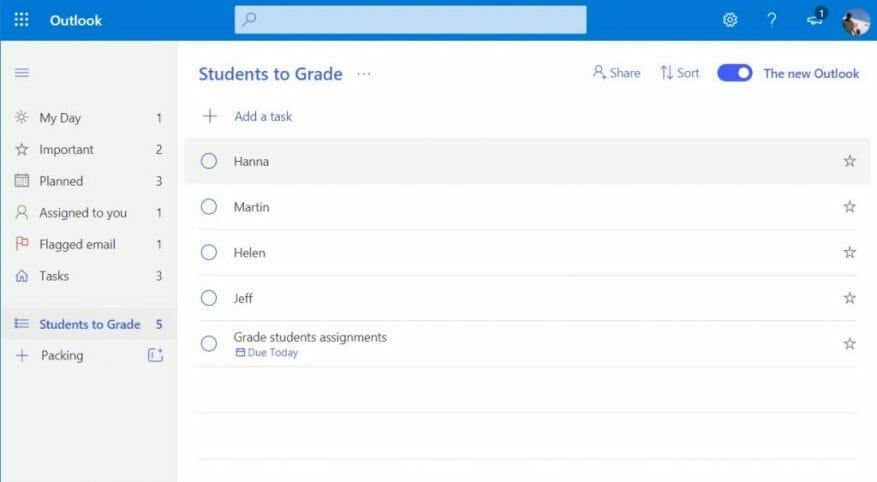Jos olet Microsoft 365 Personal, Family tai Business -tilaaja, olet saattanut huomata pienen valintamerkin postilaatikon oikeassa alakulmassa, kun katsot Outlookin Web-sivupalkkia. Jos napsautat myös Kokeile uutta Outlookia kytkin, tämä on linkki, joka vie sinut kokeilemaan esikatseluintegraatiota Microsoftin uuteen tehtävänhallintatyökaluun To Do.
Tämä työkalu voi olla hyödyllinen pienyritysten omistajille, opiskelijoille, vanhemmille tai opettajille. Se voi noutaa tärkeät merkityt sähköpostisi, näyttää sinulle suunniteltuja asioita ja jopa hakea tehtäväsi Microsoft Plannerissa. Tässä on katsaus tähän kaikkeen ja siihen, kuinka voit käyttää sitä tuottavuuden parantamiseen.
Päiväni ja tehtäväni
Ensimmäinen asia, joka havaitaan To Do -sovelluksessa, on se, joka tunnetaan nimellä ”My Day”. My Day on tuore puhdas pöytä lisätä tiettyjä tehtäviä, jotka haluat suorittaa joka päivä. Voit lisätä yleisiä tehtäviä manuaalisesti -sovelluksella Lisää tehtävä -painiketta tai voit nähdä päivällesi ehdotettuja reittejä ja muita kohteita näytön yläreunassa olevan hehkulamppukuvakkeen avulla. Ehdotukset ryhmitellään Eilen, Myöhemmin, ja Aikaisemmin, perustuu siihen, milloin To Do mielestä sinun pitäisi lisätä ne. Voit lisätä tehtävän vieressä olevaa +-kuvaketta tai suorittaa sen loppuun napsauttamalla ympyräruutua. Muita My Day -sivun vaihtoehtoja ovat lajitteluvaihtoehdot. Näet vaihtoehdot, joilla voit lajitella tärkeyden, määräpäivän, aakkosjärjestyksen tai luontipäivämäärän mukaan.
Huomionarvoista on myös ”Tehtävät”-osio. Tämä näkyy sivupalkin alareunassa ja on luettelo kaikista asioista, jotka olet lisännyt tehtäväksi kaikista luokista, joista keskustelemme seuraavaksi.
Tärkeää tehtävässä
Seuraavaksi tehtävässä on niin sanottu ”tärkeä”. Tärkeää tehtävässä on joukko tehtäviä, jotka olet merkinnyt kiireellisiksi, esimerkiksi osallistuaksesi kyseiseen tärkeään kokoukseen, arvostelemalla papereita tai jopa ruokkimalla kissanpentuja.Nämä saavat lisää visuaalista huomiota niiden vieressä näkyvän tähtikuvakkeen ansiosta. Tärkeät tehtävät toimivat kuitenkin aivan kuten muutkin tehtävät. Kun olet luonut sellaisen kanssa Lisää tehtävä -painiketta, näet sen täyttävän luettelon ja voit merkitä tärkeäksi tähdellä. Voit suorittaa sen napsauttamalla ympyrän valintaruutua. Kaikkien Tehtävä-kohdassa olevien tehtävien vieressä on myös kuvake, joka kertoo, mistä se tuli — olipa kyseessä sitten Oma päivä tai sähköposti.
Suunniteltu tehtäväksi
Kolmas To Do -alue on se, mikä tunnetaan suunnitelluna. Kuten nimestä voi päätellä, suunnitellut tehtävät ovat tulevaisuuden tehtäviä. Voit luoda nämä tehtävät +-kuvakkeella ja napsauttaa sitten lisää. Kun olet lisännyt, voit muuttaa eräpäivää napsauttamalla hiiren kakkospainiketta ja valitsemalla toisen päivämäärän. Perinteinen tehtävän vasen napsautus antaa sinulle muistutusvaihtoehtoja, vaiheita ja muita vaihtoehtoja toisen päivämäärän asettamiseen. Voit jopa liittää tiedostoja tai jättää muistiinpanoja tarvittaessa.
Sinulle osoitettu ja merkitty sähköposti To Do -kohdassa
Jos pienyrityksesi tai koulusi on tilannut Microsoft 365:n ja käyttää Microsoft Planneria, tämä tehtävän osa on sinua varten. ”Sinulle määrätty” -osiossa näet tehtävät, jotka johto on sinulle määrittänyt To Do- tai Microsoft Plannerin kautta.
Sinun täytyy ehkä nähdä se napsauttamalla Luoda -painiketta sivupalkin ponnahdusikkunassa linkittääksesi Planner-tilisi To Do -ohjelmaan. Kun olet määrittänyt, kaikki Planner-tehtävät näkyvät Tehtävät-kohdassa. Voit jopa nähdä vanhoja napsauttamalla . . . ja sitten valita Näytä valmiit tehtävät. Se on näppärä pieni ominaisuus, joka antaa sinulle hyvän tuottavuuden lisäyksen ja näyttää kaikki tehtävät, jotka sinun on suoritettava päivän aikana.
Puhumme myös Merkitty sähköposti -osiosta. Jos olet merkinnyt sähköpostit Ourlookissa, ne näkyvät tässä Tehtävät-osiossa. Täältä voit napsauttaa tehtävää hiiren kakkospainikkeella lisätäksesi sen ”My Day” -luetteloon, poistaaksesi sen tärkeyden tai muuttaaksesi eräpäivää. Napsauttamalla sitä kaksoisnapsauttamalla näet viestin tiedot ja voit avata sen Outlookissa.Jälleen, se on mukava pieni pikakuvake, jotta sinun ei tarvitse napsauttaa useita asioita löytääksesi tärkeän.
Muut tehtävän näkökohdat
Olemme käsitelleet To Do -palvelun ydinnäkökohtia, mutta voit myös hyödyntää palvelun Listat-toimintoa. Kun olet lisännyt tehtävän Tehtävä-kohtaan, voit luoda sille luettelon. Oletetaan, että jos tehtävänä on käydä ostoksilla, voit napsauttaa tehtävää hiiren kakkospainikkeella ja luoda sille luettelon. Luettelo tulee näkyviin sivupalkkiin, ja voit tarkistaa asiat suorittaessasi ne. Se on todella näppärä tapa hallita monimutkaisia tilanteita, kuten arvopaperit tai jopa tavaraluettelo.
Jos pidät To Do hyödyllisenä, kerro siitä meille alla olevissa kommenteissa. Voit myös tutustua uutiskeskukseemme, jossa puhumme muista Microsoft 365 -sovelluksista ja -palveluista.